iphoneがなーい!!!
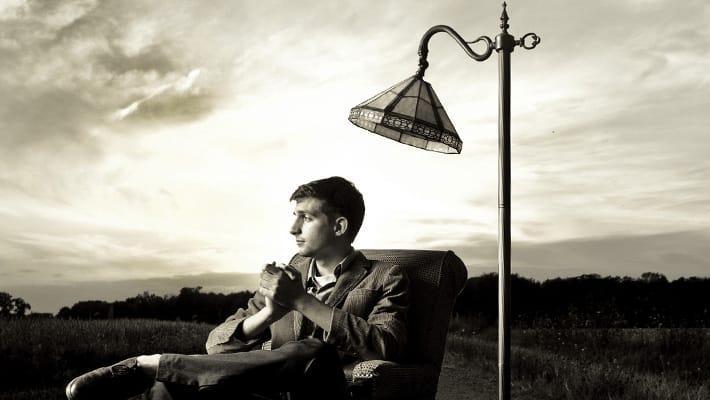
こんにちは! Applisionです。
iphoneには個人情報が詰まっていますから、紛失してしまった場合どのように対処しなければならないのか事前に考えておく事は重要です。
今日はiphoneの紛失モードの使い方をまとめていきます。
iphoneの紛失モードとは
iphoneには紛失モードというものがありますが、この紛失モードを理解ししっかりと機能させている人は少ないです。
紛失モードとは、iphoneを紛失させてしまった場合にそのiphoneの機能を制限し、iphone画面にメッセージを表示したりする機能の事です。
この紛失モードを利用する為には「設定」から「プライバシー」を選択し「位置情報サービス」内の「iphoneを探す」がオンになっている事が必要です。
iphoneを探すがオンになっていない状態で紛失してしまった場合は、紛失モードを有効にする事は出来ませんので注意してください。
iphoneを探すをオンにして紛失モードが利用できる場合
iphoneを探すをオンにしていて紛失モードを利用できる場合は、iphoneを遠隔操作する事が可能です。これにはパソコンが必要になります。
1. パソコンでicpuld.comを開き、AppleIDとパスコードを入力します。
2. デバイスが選択できますのでiphoneを選択し「紛失モード」を機能させてください。
紛失モードをオンにすると、「サラウンド再生」「ロック」「メッセージの表示」が出来ますし、さらには「データの削除」も可能です。
サラウンド再生
iphoneを探すをオンにしている場合、パソコンからicould.com内でデバイスを選択すればどこにiphoneがあるかある程度地図上で表示してくれるのです。
ですから、その場でアラームを鳴らし、自分自身で探し出す事も出来ますし、誰かに気づいてもらう事も出来ます。
ロック
多くの方はiphoneにロックを掛けていると思いますが、ロックを掛けていなかった場合でもロックを掛ける事が出来ますので、中身を見られる心配はありません。
パスワードの設定やパスワードの変更も出来ますので、早めに設定を行っておきましょう。
万が一、利用されてしまっていても再度利用できないよう、パスワードは変更してしまうのがおすすめです。
メッセージの表示
これは連絡が取れる電話番号や、紛失している主旨をiphoneの画面に表示する方法です。
iphoneの初期化
iphoneが見つからない場合等、最終手段としてiphoneを初期化してしまう方法があります。
これによりデータを見られる事もありませんし、連絡先等大切な個人情報が抜かれてしまう事も防げます。
紛失モードで電源が切れてしまったら
紛失モードが機能する為にはオンラインにある事が条件です、電源が切れてしまいオフラインになると機能できません。しかし電源が切れてしまっても位置情報サービスにより、電源が切れてしまった位置を見る事は出来ます。
紛失モードの解除
探していたiphoneが見つかった場合は、紛失モードを解除しておきましょう。
紛失モードの解除の仕方は簡単で、パソコンでicould.comを開きデバイスを選択したら設定した時同様、「紛失モード」をクリックします。そうするとページ下部に「紛失モード解除」がありますので、これにより解除を選択し終了です。
iphoneを紛失してしまった場合にはこのような紛失モードがある事を覚えておきましょう。Appleで紛失補償サービスに加入しているか確認してみるのもいいでしょう。また紛失届を提出する等、しっかりと行動してください。
タグ一覧

